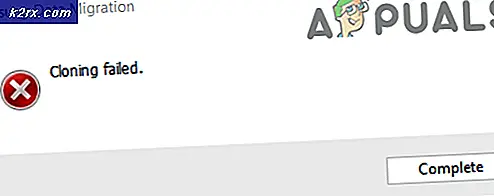Svchost.exe (netsvcs) tarafından Yüksek CPU Kullanımı Nasıl Onarılır
Svchost.exe (netsvcs) işlemi, birkaç farklı svchost.exe işleminden oluşan bir gruptur - bunların hepsi neredeyse tüm durumlarda sistem yararına çalışan sistem işlemidir. Ancak, bu gibi durumlarda, svchost.exe (netsvcs) işlemi etkilenen bilgisayarlar için iyi bir tam tersi olur.
Birçok Windows kullanıcısı, svchost.exe (netsvcs) adı verilen belirli bir işlemin, etkilenen bir bilgisayar önyükleme yaptıktan ve RAM'in ne kadar biriktirdiğine bakılmaksızın ard arda kalmasından sonra daha fazla RAM isteme ve kullanmaya başladığında tuhaf ve oldukça tehditkar bir sorunla karşılaşır.
Bu sorun, svchost.exe (netsvcs) işlemi tarafından kullanılan toplam RAM miktarının çok az bir zamanın geçişi ile% 50'nin bile ötesine geçmesi ve etkilenen bilgisayarın çok yavaş kaldığı noktaya gelmesi çok şiddetlidir. Kısa bir süre için işlevsel hale gelmek için kullanılamaz ve yeniden başlatılması gerekir. Geçmişte bu sorundan muzdarip olan Windows kullanıcılarının sayısı oldukça açık bir şekilde hayal kırıklığı yaratıyor. Bu sorun daha çok Windows 7 İşletim Sisteminde çalışan bilgisayarlarda görülmekle birlikte Windows 8 ve 10'un hiç de bağışıklığı yoktur.
Çoğu durumda, bu sorunun ardındaki suçlu, virüs veya kötü amaçlı yazılım veya etkilenen bir bilgisayar açıldığında otomatik olarak başlayan bir hizmettir. Neyse ki, bu sorunu denemek ve düzeltmek için yapabileceğiniz çok şey var ve svchost.exe (netsvcs) işlemi genellikle devralarak aşırı miktarda RAM kurtarır. Aşağıdakiler bu sorun için en etkili çözümlerden bazılarıdır:
Çözüm 1: Kayıt Defteri Kovanını Geri Yükleme ve Bozuk Dosyaları Onarma
Buraya tıklayarak bozuk dosyaları taramak için Reimage Plus'ı indirin ve çalıştırın, Dosyaların bozuk olduğunu tespit ederse bunları onarın.
Çözüm 2: WindowsUpdate İstemcisini Güncelleyin
Sistem tipinize bağlı olarak Güncelleme İstemcisini aşağıdaki bağlantıdan güncellemeyi deneyin. Bir kez güncellendiğinde, sorunun giderilip giderilmediğini test edin. (Bu Windows 7 içindir)
İndir:
32Bit: tıklayın (burada)
64Bit: tıklayın (burada)
Bu yöntem sorunu giderirse, güncellemeleri devre dışı bırakmanıza gerek yoktur, ancak eğer yapamazsanız yapabilirsiniz.
Çözüm 3: Etkinlik Görüntüleyici Günlüklerini Temizle
- Windows tuşunu basılı tutun ve R tuşuna basın . Eventvwr.msc yazın ve Tamam'a tıklayın .
- Sol bölmeden, Windows Günlükleri'ni genişletin . Altındaki alt klasörleri sağ tıklayın ve Günlüğü Temizle'yi seçin.
- Uygulama, Güvenlik, Kurulum, Sistem ve İletilen Olaylar için bunu yapın
Çözüm 4: Tüm mevcut Windows güncellemelerini indirin ve yükleyin
Bir botload of RAM problemini kullanan svchost.exe (netsvcs) işlemi, Microsoft'un sayısız defadan beri raporlanmasına yol açmıştır, bu nedenle Windows, Windows güncellemelerinden birkaçıyla birlikte bu sorun için çok sayıda farklı yamalar yayınlamıştır. Bilgisayarınızın hangi sürümünün çalışmakta olduğuna bakılmaksızın, sisteminiz için en az birkaç güncelleştirme, bu sorun için düzeltme eki veya düzeltme içeren güncelleştirmeler bulunmalıdır ve bu durumda, yalnızca bu güncelleştirmelerin karşıdan yüklenmesi ve yüklenmesi gerekir. senin için sorun.
Windows Update'i açın. Güncellemeleri kontrol et'e tıklayın .
Bilgisayarınızın kontrol etmesine izin ver ve tüm mevcut güncellemeleri listele.
Tüm güncellemeleri indirip yükleyin . İndirdiğiniz ve yüklediğiniz birçok Windows güncellemesinde bu sorun için bir yama veya düzeltme içeren en az bir güncelleştirme bulunmalıdır. Bazı güncellemeleri indirmeyi kesinlikle seçemezsiniz, ancak yalnızca Windows kararlılığı güncellemeleri ve toplu Windows güncellemeleri gibi güncellemeler için bir yama veya düzeltme içeren güncellemeleri ihmal etmediğinizden emin olun.
PRO TIP: Sorun bilgisayarınız veya dizüstü bilgisayar / dizüstü bilgisayar ile yapılmışsa, depoları tarayabilen ve bozuk ve eksik dosyaları değiştirebilen Reimage Plus Yazılımı'nı kullanmayı denemeniz gerekir. Bu, çoğu durumda, sorunun sistem bozulmasından kaynaklandığı yerlerde çalışır. Reimage Plus'ı tıklayarak buraya tıklayarak indirebilirsiniz.Çözüm 5: Bilgisayarınızı virüslere ve kötü amaçlı yazılımlara karşı tarayın
Svchost.exe işlemi bir virüs veya kötü amaçlı yazılım bulaşması nedeniyle tonlarca RAM kullanıyor olabilir. Belirli virüsler ve kötü amaçlı yazılımlar, bilgisayarınızdaki svchost.exe gibi belirli işlemlerin artık kullanılmadığı RAM'lerden ayrılmadan büyük miktarda RAM kullanmaya başlamasını gerektirebilir. Bu durumda, bu sorunu denemek ve gidermek için kullanabileceğiniz başka bir etkili yöntem, Malwarebytes gibi bir virüsten koruma veya kötü amaçlı yazılım önleme programı yüklemek ve yüklemek ve daha sonra bilgisayarınızı virüsler, kötü amaçlı yazılımlar ve diğer güvenlik için taramaktır. tehditleri.
Çözüm 6: BITS servisini devre dışı bırakın
BITS (Arka Plan Akıllı Aktarım Hizmeti), arka planda sisteme (Windows güncelleştirmeleri gibi) yönelik önemli verileri indirmek için boş ağ bant genişliğini kullanan Microsoft Windows İşletim Sisteminin bir bileşenidir. Bununla birlikte, bazı durumlarda, BITS hizmeti, kullanıcının çok büyük miktarlarda bant genişliğini sifonlamasına ve ayrıca svchost.exe işleminin etkilenen bilgisayarın Rastgele Erişim Belleğinin kabul edilemez ölçüde önemli bir yüzdesini kullanmaya başlamasına neden olabilir. Bilgisayarınız svchost.exe işleminden etkilendiyse ve RAM'inizde bir çok sorunla karşılaşıyorsanız ve BITS aynı zamanda çok fazla bant genişliği kullanıyorsa, sorunun nedeni ilk etapta olabilir ve bu durumda BITS servisini devre dışı bırakabilir. tamamen sorunu çözmeli.
Windows tuşunu basılı tutun ve R tuşuna basın . Services.msc yazın ve Tamam'a tıklayın .
Arka Plan Akıllı Aktarım Hizmeti adlı hizmeti bulun ve çift tıklayın. Başlangıç türünün önündeki açılır menüyü açın . Devre Dışı'ya tıklayın. Uygula'ya tıklayın. Tamam'a tıklayın. Bu, BITS servisini devre dışı bırakacaktır.
BITS servisini devre dışı bırakmaktan korkmamalısınız, herhangi bir şekilde, bilgisayarınızın günlük olarak çalışmasını etkilemeyecektir. Bu çözüm işinizi sizin için yapmazsa, sadece bir sonrakine geçin.
Çözüm 7: Wuauserv hizmetini devre dışı bırakın
Wuauserv hizmeti Windows Update hizmetinin adıdır. Windows Update hizmeti, svchost.exe işleminden sorumlu olduğu için bu sorundan etkilenen bir bilgisayarın toplam RAM'in% 50'sinden fazlasını almasıyla meşhurdur. Windows Update hizmeti bu sorunu bilgisayarınıza neden oluyorsa, devre dışı bırakılması hile yapacaktır.
Windows tuşunu basılı tutun ve R tuşuna basın . Services.msc yazın ve Tamam'a tıklayın .
Windows Güncelleme'ye ilerleyin . Windows Update'e çift tıklayın . Startup tipinin önünde bulunan açılır menüyü açın . Devre Dışı'ya tıklayın. Uygula'ya tıklayın. Tamam'a tıklayın. Bu, wuauserv'i başarıyla devre dışı bırakacak
Wuauserv hizmetini devre dışı bırakırken, svchost.exe işlemini gereksiz yere büyük miktarda RAM kullanmamak için kullanabileceğiniz en etkili çözümlerden biri olurken, bu hizmeti devre dışı bırakmak Windows Update'in artık başlatılmayacağı ve durmayacağı anlamına gelir. kendi anlaşması. Bu, bilgisayarınız için mevcut güncellemelerin otomatik olarak indirilmeyeceği ve yüklenmeyeceği anlamına gelir. Bu, günlük operasyonları engelleyecek bir şey olmasa da, bilgisayarınızı ve tüm cihazlarını ve sürücülerini güncel tutmak kesinlikle çok önemlidir.
Durum böyleyse, wuauserv hizmetini devre dışı bırakmayı seçerseniz ve eğer durumunuz bu durumda düzeltildiyse, ayda en az bir kez wuauserv hizmetinin Başlangıç türünü Manuel olarak ayarladığınızdan emin olun, servise sağ tıklayın Başlat'a tıklayın, Windows Update'i açın, mevcut güncellemeleri kontrol edin ve tüm güncellemeleri indirip yükleyin. Bu, bilgisayarınızın ve tüm cihazlarının ve yazılımlarının güncel kalmasını sağlayacaktır. Tüm güncellemeleri indirip yükledikten sonra, Windows Update hizmetinin Başlangıç türünü devre dışı bırakarak, tekrar RAM sorunundan yararlanarak svchost.exe işlemine avlanmadığından emin olun.
PRO TIP: Sorun bilgisayarınız veya dizüstü bilgisayar / dizüstü bilgisayar ile yapılmışsa, depoları tarayabilen ve bozuk ve eksik dosyaları değiştirebilen Reimage Plus Yazılımı'nı kullanmayı denemeniz gerekir. Bu, çoğu durumda, sorunun sistem bozulmasından kaynaklandığı yerlerde çalışır. Reimage Plus'ı tıklayarak buraya tıklayarak indirebilirsiniz.